5 个免费的 SEO 工具和插件可供尝试
已发表: 2023-07-19您是否正在寻找新的方法来节省研究和竞争分析的时间?
那么这五个方便的 SEO 工具和插件(完全免费使用)应该会有所帮助:
- 竞争对手研究:Wayback Machine
- 数据分析:复制选定的链接
- 设计和布局:GoFullPage
- 研究和数据格式化:Docs Online Viewer
- 重新格式化图像中的内容:OneNote
1. 竞争对手研究:Wayback Machine
Internet Archive Wayback Machine 是最被低估的 SEO 免费工具之一。 您不仅可以使用它查看自己网站的过去版本,还可以使用它查看竞争对手的更改。
可能有数百种用于竞争性 SEO 分析的工具和方法,例如 Fluxguard 和 Visualping。 但 Wayback Machine 是免费的,可以在任何网站上使用。 而且它不会轻易被竞争对手的防火墙阻止(是的,您的竞争对手可以阻止通过您公司的 VPN 传入的 IP)。
您可以查看竞争对手页面的过去版本,了解他们更新、测试和恢复的内容,例如:
- 设计和布局元素
- 号召性用语 (CTA)
- 内容和标题的变化
- 关键词聚焦
Web Archives 还具有适用于所有主要浏览器的扩展,可让您立即查看所访问的任何页面的版本。
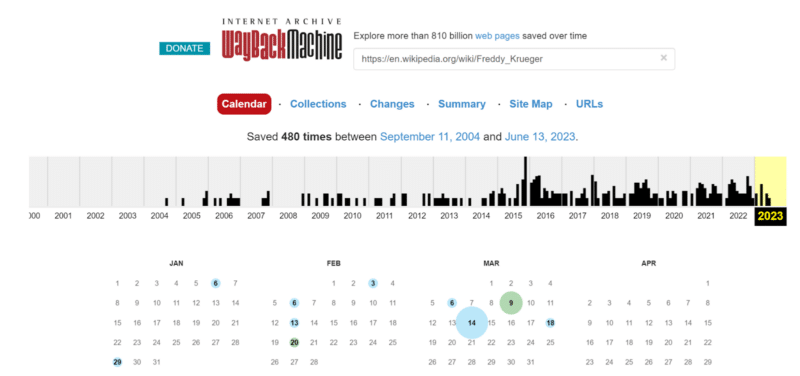
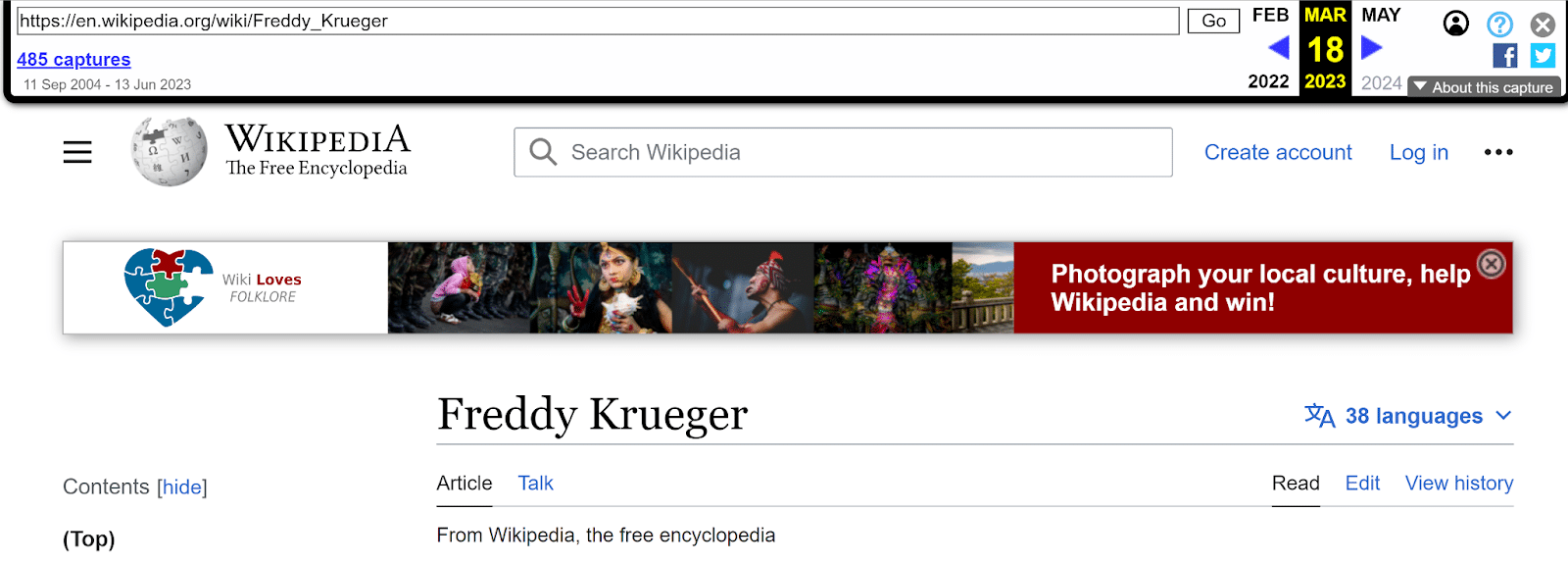
何时使用它
- 发现并跟踪一段时间内的趋势,或者提出在您自己的网站上测试的想法。
- 使用“更改”选项卡可查看页面随时间的变化程度。 如果竞争对手似乎定期更新某些页面,它可以为您提供线索。
- 对于使用类别或文件夹结构的网站,“站点地图”选项卡可让您查看网站结构的可视化地图。 这对于没有明显或公共站点地图的站点特别有用。
- 如果您无法访问页面的先前版本,请分享之前和之后的屏幕截图。
当你不能使用它时
Wayback Machine 有一个主要缺点:您无法查看以前未存档的页面。
Wayback Machine 并没有记录每个网页,尽管它确实非常接近。
该档案馆声称其收藏有 8130 亿个网页。 据估计,现有 45 亿个索引网页,约占整个互联网的 18%。
幸运的是,您可以将任何页面添加到存档中以便稍后查看。 如果您搜索的 URL 不在存档中,请单击保存选项以将其添加到集合中。 但在那之前不会有历史数据。
深入挖掘。 使用 Wayback Machine 进行 SEO 的 5 种方法
2. 数据分析:复制选定的链接
假设您在电子表格中有一个链接文章标题的列表。 但您还需要在列中添加实际的 URL。
您可以使用 Chrome 和 Firefox 的复制选定链接扩展,而不是右键单击并将每个 URL 复制到新单元格中。
复制链接的文本,然后右键单击并粘贴。 现在您已获得复制内容的 URL 列表。
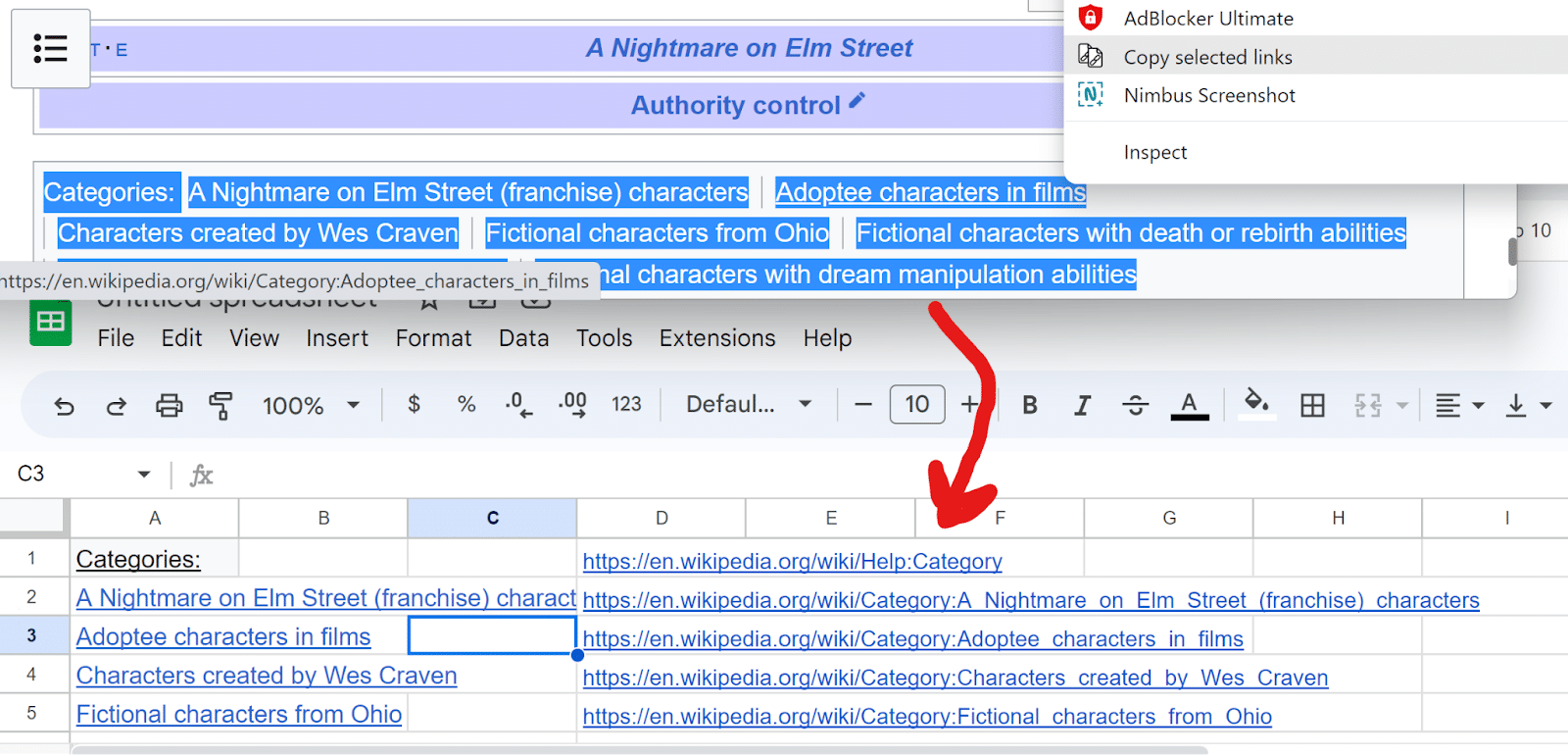
何时使用它
如果您要在网站上的多个页面上进行编辑,通常您必须登录 CMS,打开每个页面,然后单击“编辑”。 或者,您可以在 CMS 仪表板中搜索每个页面,然后在每个页面上单击“编辑”。
如果您使用 WordPress 等 CMS,通常可以直接从 CMS 仪表板复制页面列表以及编辑链接到同一个电子表格中。
- 创建电子表格。
- 在您的 CMS 中,使用 Ctrl/Cmd + C 选择要编辑和复制的所有页面。
- 在电子表格中,粘贴链接页面的列表。
- 右键单击页面标题并将实时 URL 粘贴到一列中。
- 右键单击编辑链接并粘贴到另一列中。
获取搜索营销人员信赖的每日新闻通讯。
查看条款。
3.设计和布局:GoFullPage
现在您有了一个电子表格,其中包含页面链接和编辑链接的列表。 您可以右键单击并在新选项卡中打开所有编辑链接,而不是单独打开每个页面。
GoFullPage 是一款 Chrome 浏览器扩展程序,可让您一次截取整个页面的屏幕截图。
您可以在桌面和移动设备上拍摄整个页面的照片,而无需滚动并拍摄多个屏幕截图。
将屏幕截图保存为 PDF 或 PNG,或者在保存或共享之前用注释标记图像。
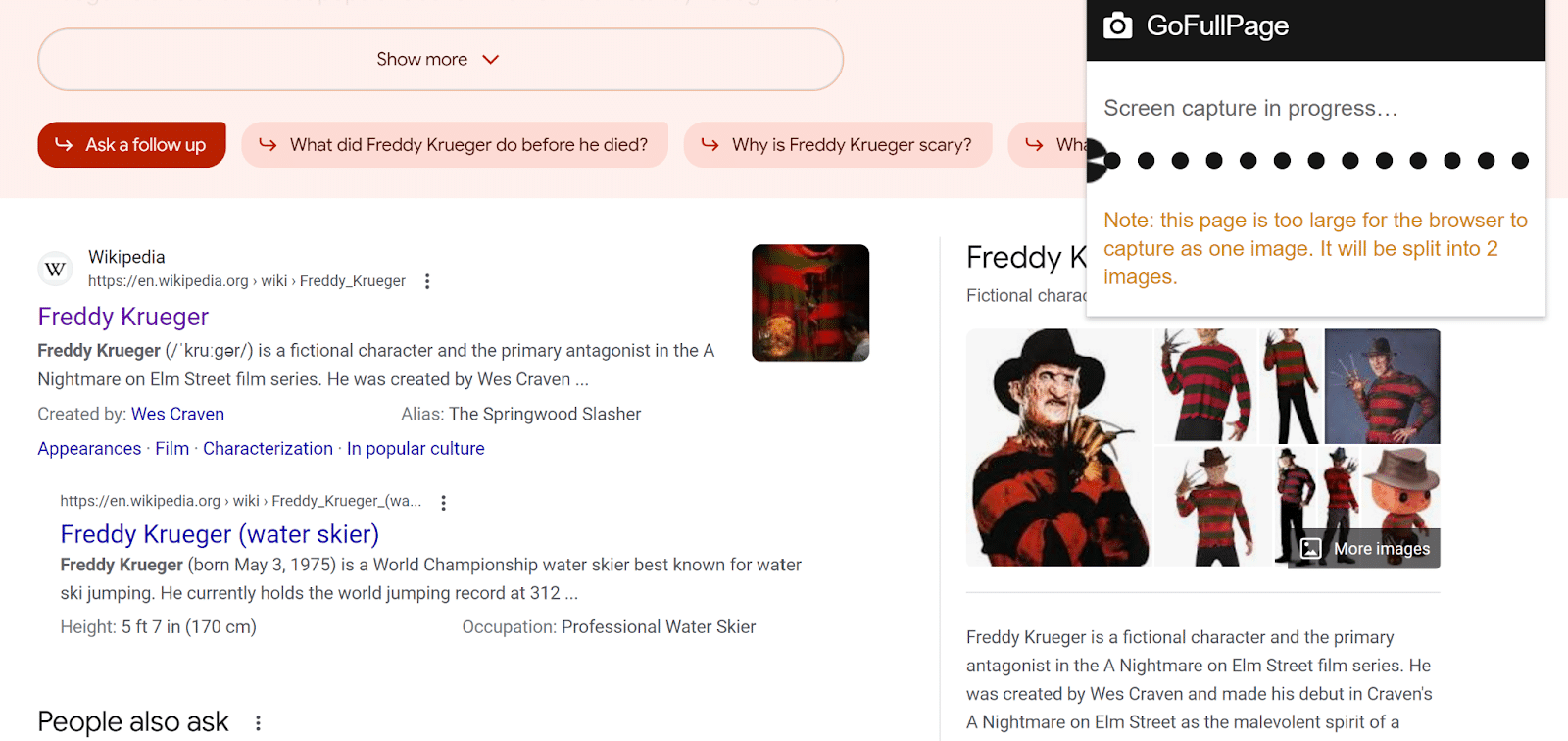
何时使用它
- 保存特定关键字的搜索结果,以查看 SERP 如何随时间变化。
- 并排比较不同位置或使用不同设备的用户的 SERP 结果。
- 分享页面更改前后的屏幕截图。
- 用户无需设计师即可测试同一页面的不同版本。
4. 研究和数据格式化:Docs Online Viewer
对 filetype:pdf 进行高级网络搜索对于查找特定数据类型(例如示例文件和报告)非常有帮助。
但有些网站要求您下载 PDF,而不是让您直接在浏览器中查看。 您始终可以通过隐私和安全设置在 Chrome 中打开 PDF。 但这并不是万无一失的。
Docs Online Viewer 是 Chrome 或 Firefox 浏览器扩展程序,可在任何 PDF 旁边放置链接的云图标。 单击它可在浏览器中查看 PDF。
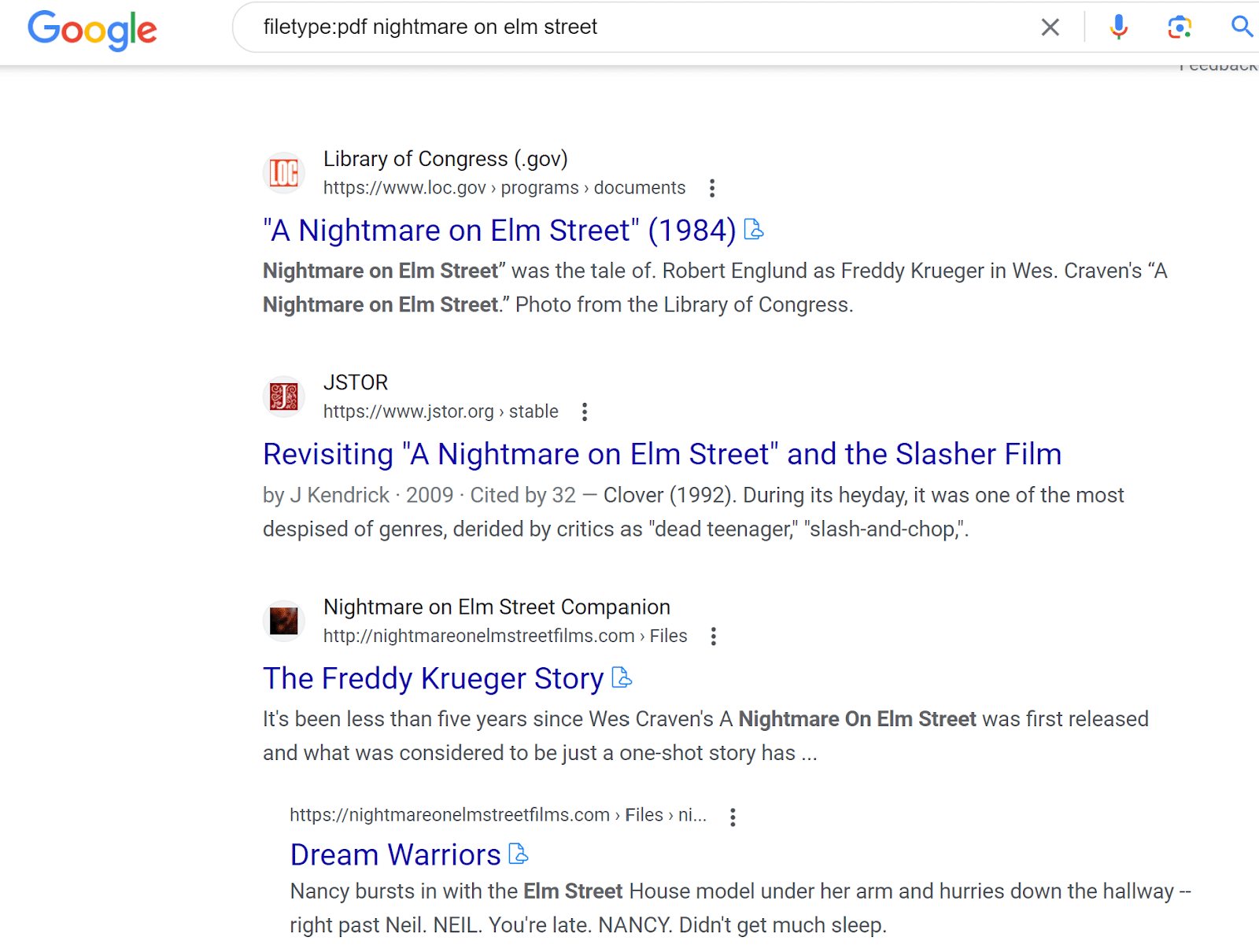
何时使用它
- 明显的用例是,您无需先下载 PDF,然后才能了解 PDF 是否有用。
- 有时,此插件可让您查看电子邮件注册按钮后面的 PDF,而无需泄露您的电子邮件地址。
- 在浏览器中查看 PDF 还意味着您也可以将其与其他扩展结合使用。 例如,将此插件与复制选定链接一起使用可以复制链接数据库中的所有 URL。
5. 重新格式化图像内容:OneNote
OneNote 是用于组织笔记和工作生活的首选程序。 它还有一个鲜为人知的功能:从图像复制文本。
- 将任何图像复制到 OneNote 页面中。
- 右键单击图像。
- 选择从图片复制文本。
- 使用 Ctrl/Cmd + V 或右键单击 + 粘贴将其粘贴到笔记中。
无论如何,它在复制文本方面并不完美。 但对于围绕副本构建的图像,其准确率最高可达 80%。
您经常需要手动检查某些字母和数字。 例如,OneNote 可能会混淆 1 和 L。
何时使用它
这有助于从图像中提取内容,以便您可以分析数据或将其转换为页面内容。
Google 无法像读取页面副本一样从图像中读取内容,即使它确实有正确的替代文本。 屏幕阅读器也不能。
每当页面上有图像时,以另一种更易读的格式包含图像中的相同信息会很有用。 使用此工具获取图表并将其转换为副本,或者在页面上同时包含表格图像和 HTML 表格。
免费版或高级版 OneNote 均提供图像到文本功能。 OneNote 适用于 PC 和 Mac。
充分利用您的 SEO 工具
为了充分利用您的 SEO 工具,请与您的团队、客户和同行分享您发现的最佳工具和技巧。
SEO 喜欢尝试新事物,因此请尽可能尝试新工具和功能,然后将您丰富的知识传播给其他人。
本文表达的观点是客座作者的观点,并不一定是搜索引擎土地的观点。 此处列出了工作人员作者。
